Pole saladus, et veebisaidi lubade haldamine võib peavalu valmistada isegi kõige IT-teadlikumatele inimestele. veebisaidi load on olulised turvalisuse ja privaatsuse tagamiseks, kuid need võivad ka pettumuse allikaks olla, kui asjad lähevad valesti. Selles artiklis näitame teile, kuidas hallata Chrome'is veebisaitide lubasid, et saaksite oma sirvimiskogemust kontrollida. Kõigepealt vaatame, millised on veebisaidi load ja miks need on olulised. Seejärel juhendame teid Chrome'is lubade haldamise toimingud. Veebisaidi load on seaded, mis määravad, millisele teabele ja funktsioonidele veebisait teie seadmes juurde pääseb. Veebisaidi lubade haldamisel saate juhtida, milliseid andmeid saitidega jagatakse, ning samuti saate takistada saitidel juurdepääsu teie seadme tundlikule teabele või funktsioonidele. Näiteks võite soovida blokeerida veebisaidi juurdepääsu teie asukohale, et see ei saaks teie liikumist jälgida. Või soovite lubada saidil juurdepääsu oma kaamerale, et saaksite seda videovestluseks kasutada. Lubasid saab kasutada ka selleks, et juhtida, milliseid funktsioone veebisait teie seadmes kasutada saab. Näiteks saate lubada saidil kasutada teie mikrofoni, et saaksite teha häälkõnesid, või blokeerida saidi mikrofoni kasutamise, et takistada sellel teie vestlusi salvestamast. Chrome'is veebisaidi lubade haldamise toimingud on suhteliselt lihtsad. Esmalt avage Chrome'i seadete menüü, klõpsates brauseriakna paremas ülanurgas kolmel punktil. Järgmisena klõpsake nuppu 'Seaded' ja kerige alla jaotiseni 'Privaatsus ja turvalisus'. Jaotises 'Privaatsus ja turvalisus' klõpsake 'Sisu seaded'. See avab sisuseadete menüü, kus saate hallata kõiki veebisaidi sisu õigusi. Konkreetse loa haldamiseks klõpsake menüüs 'Sisu seaded' vastavat nuppu. Näiteks küpsiste lubade haldamiseks klõpsake nuppu 'Küpsised'. Konkreetse veebisaidi loa muutmiseks klõpsake nuppu „Saidi seaded”. See avab saidi seadete menüü, mis võimaldab teil hallata üksikute veebisaitide õigusi. Veebisaidi loa muutmiseks klõpsake nuppu „Load”. See avab lubade menüü, mis võimaldab teil hallata konkreetse veebisaidi õigusi. Konkreetse veebisaidi loa muutmiseks klõpsake nuppu 'Muuda'. See avab dialoogiboksi, kus saate valida veebisaidile uue loa. Pärast muudatuste tegemist klõpsake nende salvestamiseks nuppu 'Valmis'. Ja see on kõik! Järgides neid samme, saate hõlpsalt Chrome'is veebisaitide lube hallata ning sirvimiskogemust turvalisena ja privaatsana hoida.
Iga kord, kui me mõnda veebisaiti külastame, kuvatakse hüpikaken, mis küsib meie luba sirvimiskogemuse parandamiseks ja enamikul juhtudel oleme loa andmisel väga leebed. Me ei hooli tegelikult sellest, kas lubame neil koguda meie andmeid, jälgida meie asukohta, kasutada meie mikrofoni või kaamerat jne. Muidugi parandavad need load meie kasutuskogemust nende veebisaitidega, kuid nendega kaasnevad paljud turvariskid ja privaatsus.
Selles postituses räägime sellest, kuidas mõista kaasnevaid riske ja hallata veebisaidi lubasid turvalisuse tagamiseks ja oma veebipõhise privaatsuse kaitsmiseks. See on tegelikult päris lihtne. Vaid mõne väikese Chrome'i muudatusega saate hõlpsalt hallata igale veebisaidile antud lubasid.
Veebisaidi lubade haldamine Chrome'is 
Chrome'i brauseri seadete väikese muudatusega saate hallata veebisaidi lubasid.
Avage arvutis Chrome ja minge brauseri paremas ülanurgas kolme punkti menüüsse.
Minge jaotisse 'Seaded'.
kaardistatud draiv jätkab ühenduse katkestamist
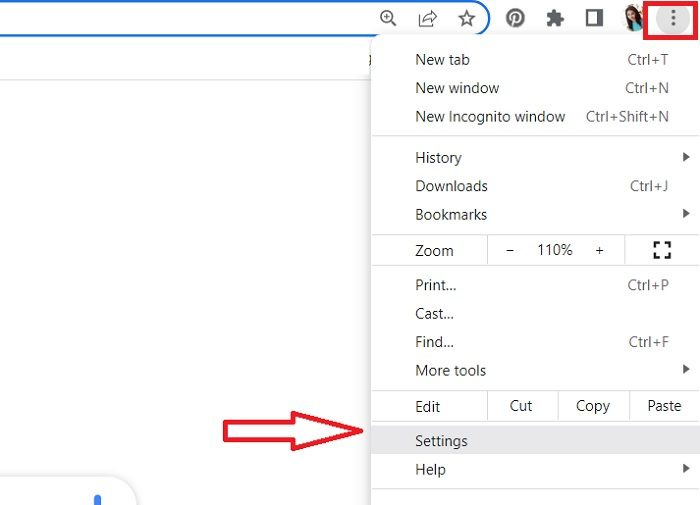
piraatoperatsioonisüsteem
Seejärel avab Chrome uue seadete lehe erinevate jaotistega.
Liikuge vasakpoolsel paanil jaotisesse „Privaatsus ja turvalisus”.
Kerige alla ja minge parempoolsel paanil jaotisse „Saidi sätted”.
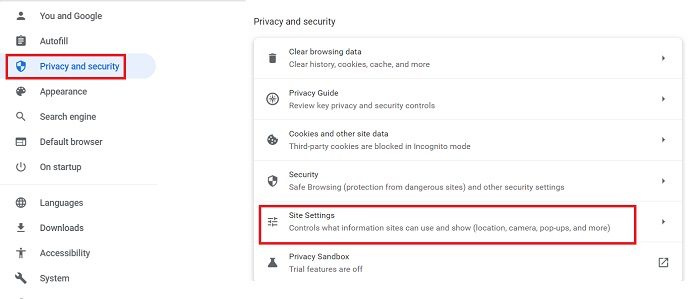
Siin näete erinevatele veebisaitidele antud õigusi, samuti saate muuta seadeid edasiseks juhtimiseks. 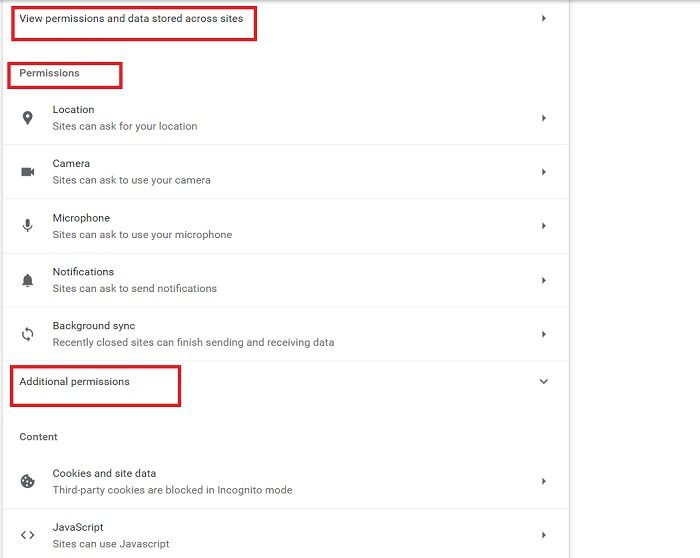
Kui klõpsate suvandil „Vaata veebisaitidele salvestatud õigusi ja andmeid”, avaneb kogu teie andmeid salvestavate veebisaitide loend. Uskuge mind, olete šokeeritud, kui näete, kui paljudel veebisaitidel on teie luba teie andmete salvestamiseks. Ma ise olin šokeeritud, kui seda postitust kirjutades kontrollisin. Tahtlikult ja mõnikord ka tahtmatult pakume oma andmete salvestamiseks nii palju veebisaite, et need pole üldse turvalised. 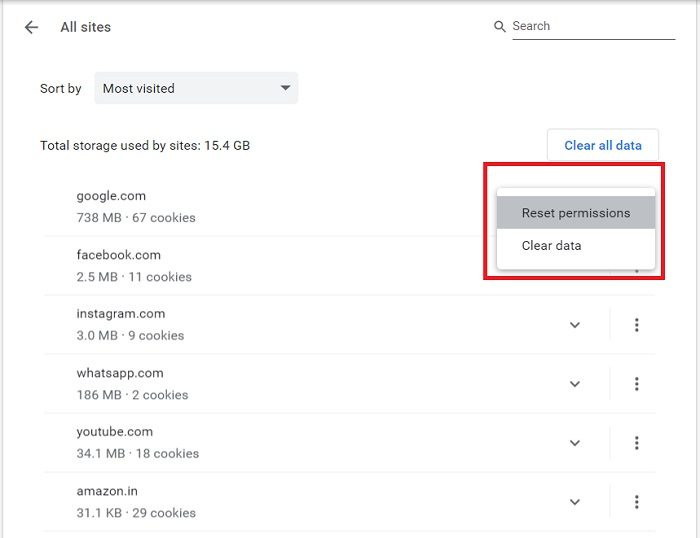
adw puhastaja ülevaated
Nüüd, kui teate veebisaite, millel on teie õigused, saate siit andmed kustutada ja load lähtestada. Kõik andmed saate kustutada, klõpsates nuppu Kustuta andmed nupp ka. Veebisaidi andmete kustutamisel logitakse teid välja ja kõik teie võrguühenduseta andmed kustutatakse.
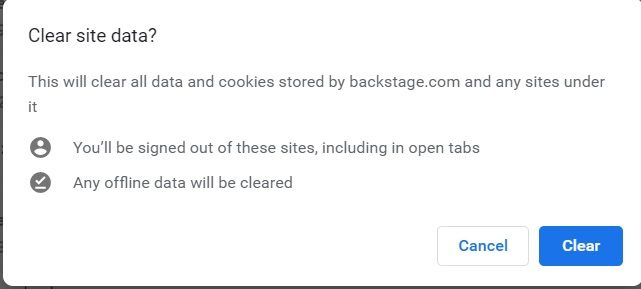
Kui te ei soovi andmeid kustutada, peaksite vähemalt kontrollima ja Lähtesta load'.
Klõpsake veebisaidi ees oleval väikesel noolel ja näete õiguste lähtestamise võimalusi. 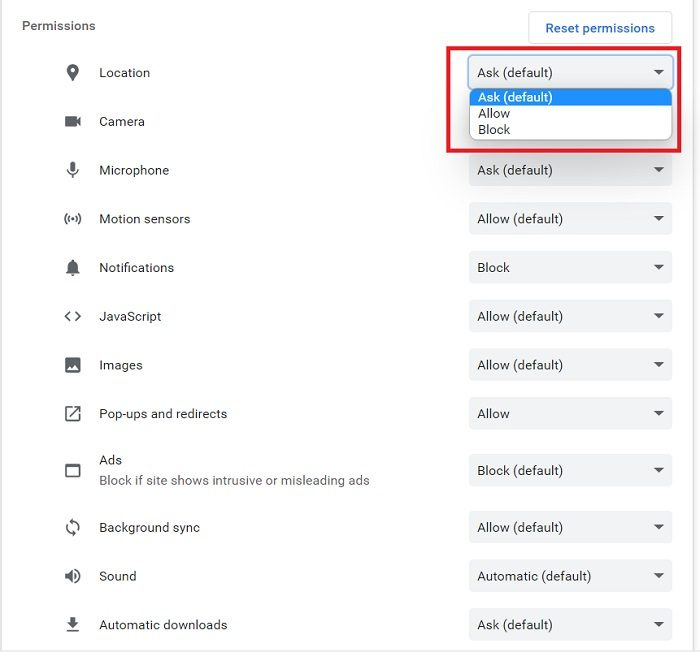
Siin saate kontrollida ka teatud veebisaidile juba antud õigusi ja need lähtestada.
Takistage saitidel teie luba küsimast 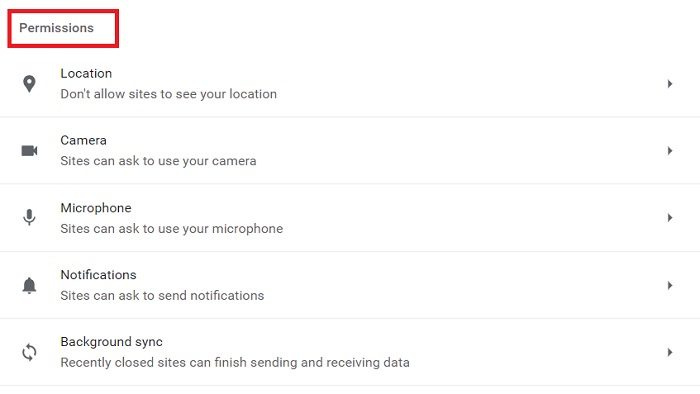
Peaaegu iga veebisait küsib teie luba teie kaamera, mikrofoni, asukoha, heli ja paljude muude asjade kasutamiseks, nagu näete ülaltoodud ekraanipildil. Õnneks võimaldab Chrome meil neid seadeid kohandada ja takistab veebisaitidel neid lubasid isegi küsimast. 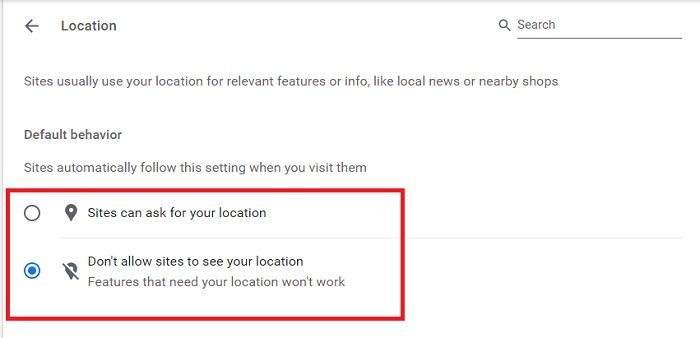
Minema load jaotis sisse Saidi seaded ja määrake parameetrid ükshaaval. Klõpsake 'Asukoht' ja märkige ruut 'Ära luba saitidel oma asukohta näha'. Samamoodi saate muuta kaamera seadeid, mikrofoni sätteid, heliseadeid ja palju muud. Pärast muudatuste tegemist järgivad saidid automaatselt neid uusi seadeid.
kuidas aknaid turvata 7
Täiendavad load 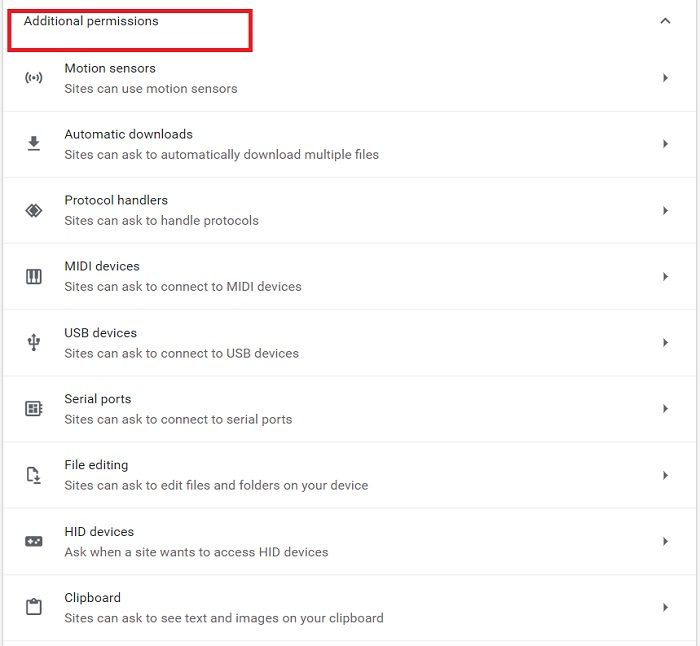
Under Täiendavad load jaotises saate konfigureerida liikumisandureid, USB-seadmeid, protokollitöötlejaid, failide redigeerimist ja palju muud. Saate sätteid muuta, klõpsates lihtsalt iga eraldusvõime ees oleval väikesel noolel.
Muutke konkreetse veebisaidi seadeid 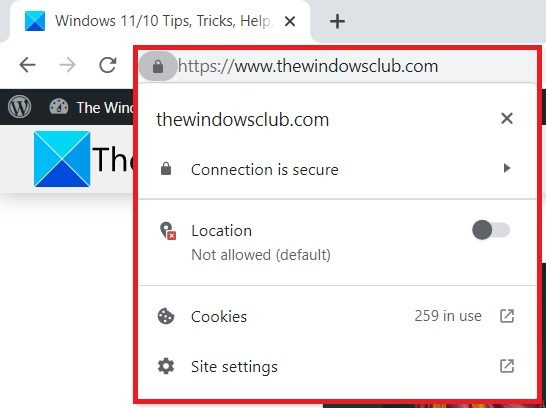
Kui soovite hallata konkreetse veebisaidi õigusi, saate seda teha otse veebisaidilt endalt. Avage mis tahes veebisait, mille õigusi soovite hallata, ja klõpsake URL-is väikest tabaluku ikooni.
Siin näete, kas asukoht on lubatud või mitte, või saate otse saidi seadetesse minna ja kontrollida.
Loe: Kuidas kõige paremini kaitsta oma privaatsust võrgus.
Kuidas kontrollida oma brauseris õigusi?
Klõpsake paremas ülanurgas kolme punktiga menüül, valige Seaded > Privaatsus ja turvalisus > Saidi sätted > Õigused. Siin saate kontrollida ja hallata kõiki erinevatele veebisaitidele antud õigusi.
Kus on saidi seaded Chrome'is?
Saate otse saidi seadetele juurde pääseda, klõpsates oma URL-is lukuikoonil, või avada seadete valikud. Klõpsake Chrome'i paremas ülanurgas menüül „Kebab” (kolme punktiga menüü) ja minge jaotisse „Seaded”. Jaotises 'Privaatsus ja turvalisus' leiate jaotise 'Saidi sätted'.











![Ruuter blokeerib VPN-i [Parandatud]](https://prankmike.com/img/vpn/4F/vpn-is-blocked-by-the-router-fixed-1.png)



